作為Windows Server的系統管理員,我對linux技術比較不感冒。但是現實擺在眼前,在生產環境中Linux服務器應用越來越廣泛,特別是互聯網領域,Linux的服務器更是獨領風騷,要想成為一名優秀的運維工程師,掌握linux的運維技術勢在必行了。于是近期參加了老男孩老師的linux初級運維培訓。
看了第一節課的優秀作業展示里面翟向潘同學結合DELL物理服務器做的配置RAID總結,很受啟發。正好今天公司一臺IBM服務器上運行的應用業務遷移走了有機會可以做一些測試,于是想嘗試這寫幾篇關于IBM 3650M2服務器配置RAID和IMM卡的總結和大家分享吧。
=================================================================================
感謝我的同學張曉亮和張雷
他們為我提供實驗所需的IBM ServerGuide光盤鏡像
下載地址為:
X86:http://delivery04.dhe.ibm.com/sar/CMA/XSA/02ux8/1/ibm_utl_sguide_8.50_anyos_i386.iso
X64:http://delivery04.dhe.ibm.com/sar/CMA/XSA/02uxa/1/ibm_utl_sguide_8.50_anyos_x86-64.iso
=================================================================================
本實驗用于演示通過IBM 3650M2服務器的MegaRAID BIOS Config Utility Virtual Configuration工具配置RAID
實驗主機:IBM 3650M2服務器一臺,146G SAS硬盤4塊。
實驗步驟:
1、通過開機自檢之后,在屏幕出現如下提示的時候按下【ctrl】+h鍵,進入RAID卡配置界面
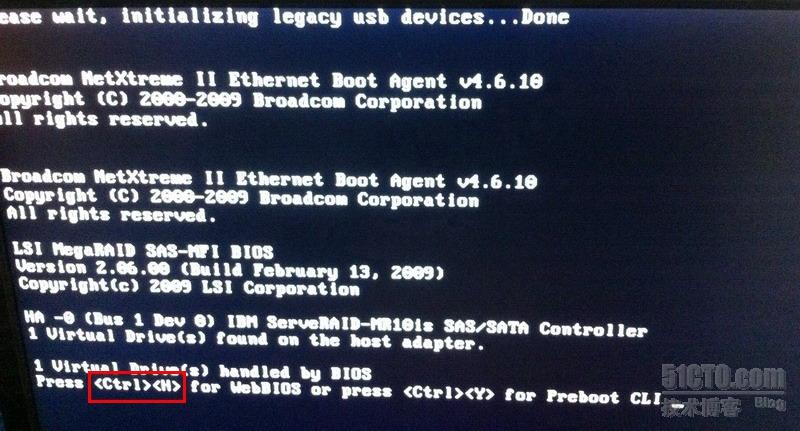
2、確認對應的RAID卡,選擇開始按鈕
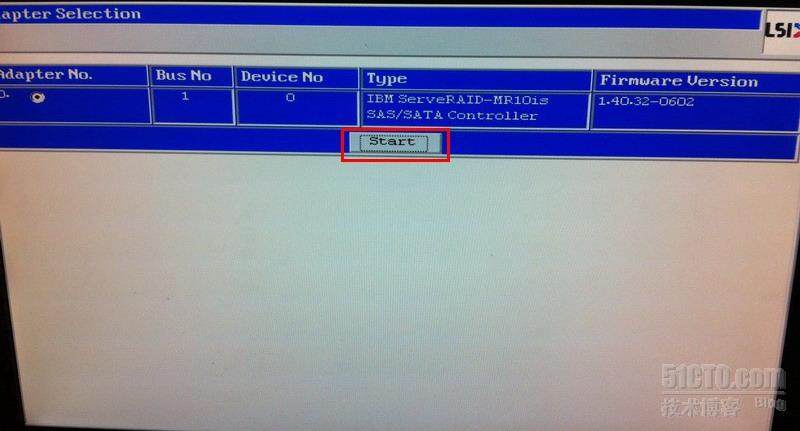
3、進入之后主界面可以顯示當前的磁盤陣列情況。
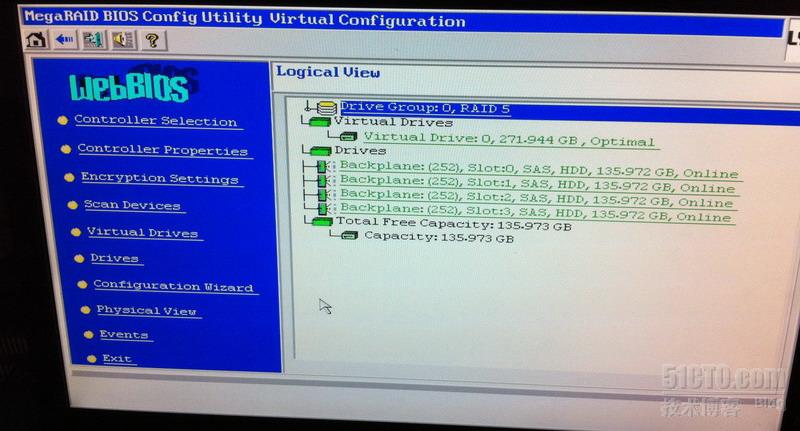
4、我們通過配置向導來進行配置
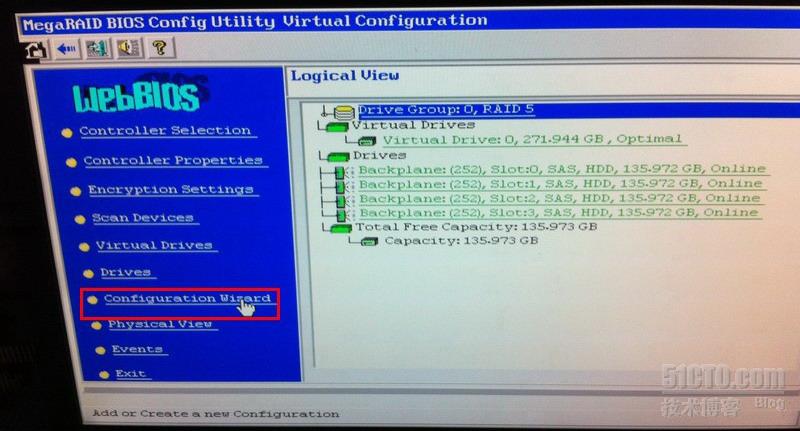
5、首先我們清除之前的RAID配置(要確認服務器上的數據都備份出去沒有用了)
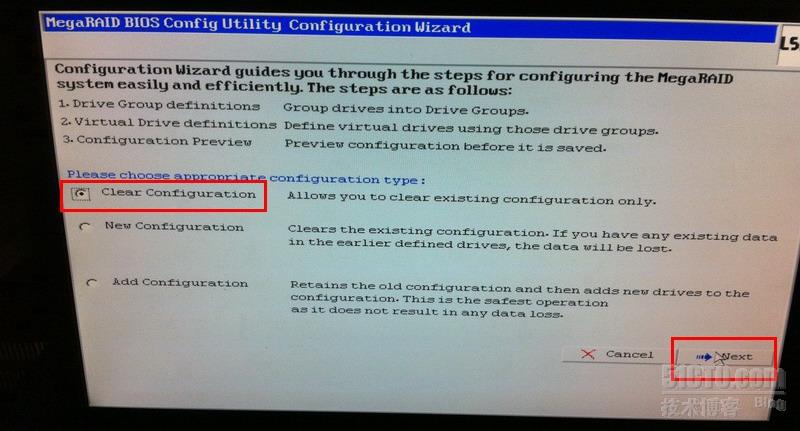
6、系統會警告我們這么操作會讓我們的數據會丟失,選擇yes繼續
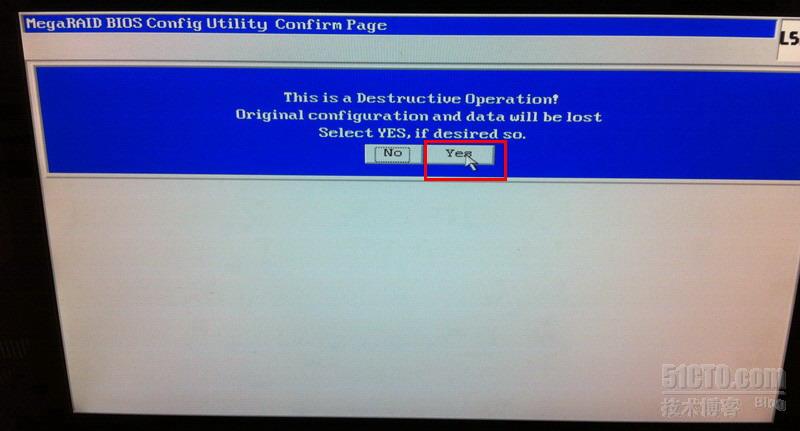
7、此時我們回到主界面,可以看到之前的陣列都被清除了。我們點擊向導開始新建自己的新陣列。
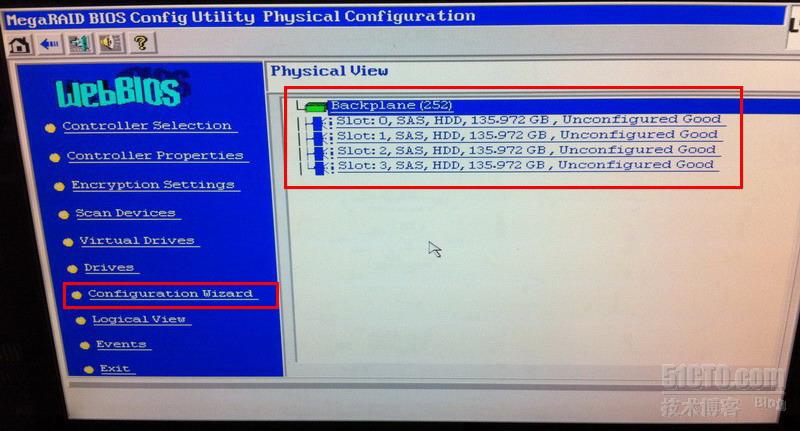
8、我們選擇新建一個陣列并且下一步
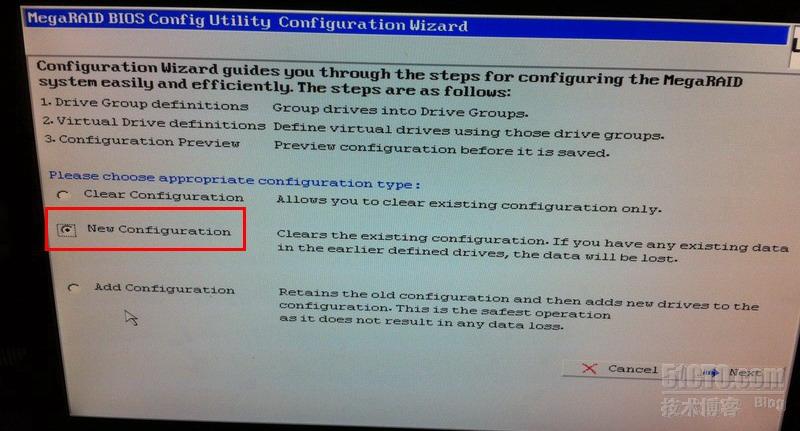
9、選擇yes并下一步
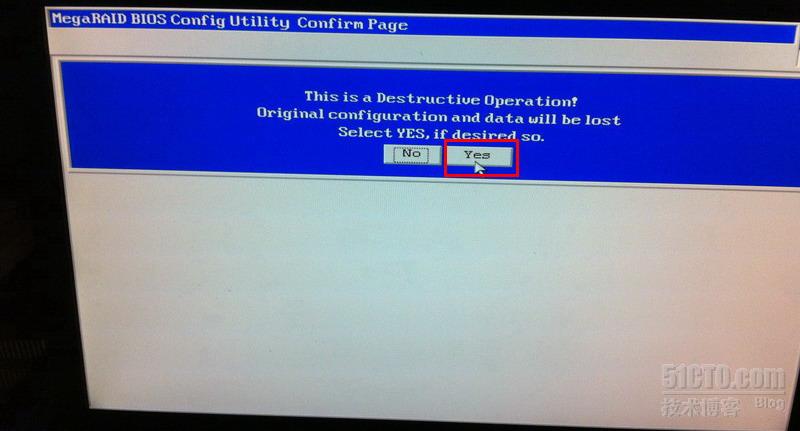
10、我們選擇自動配置,并選擇需要冗余
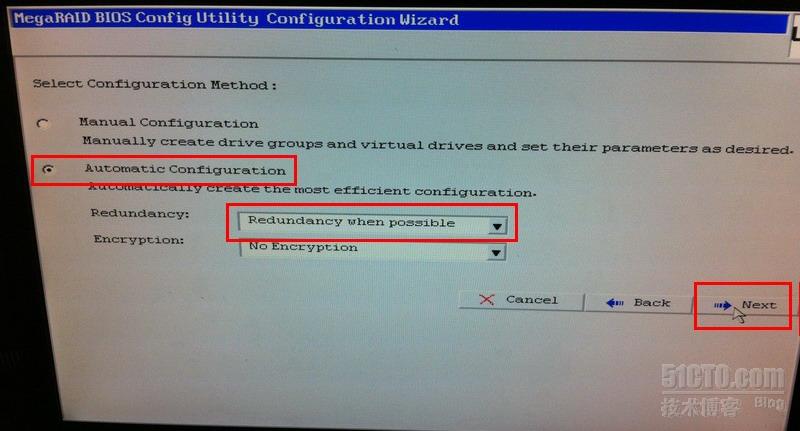
11、左側是我們的閑置磁盤,右側是虛擬設備
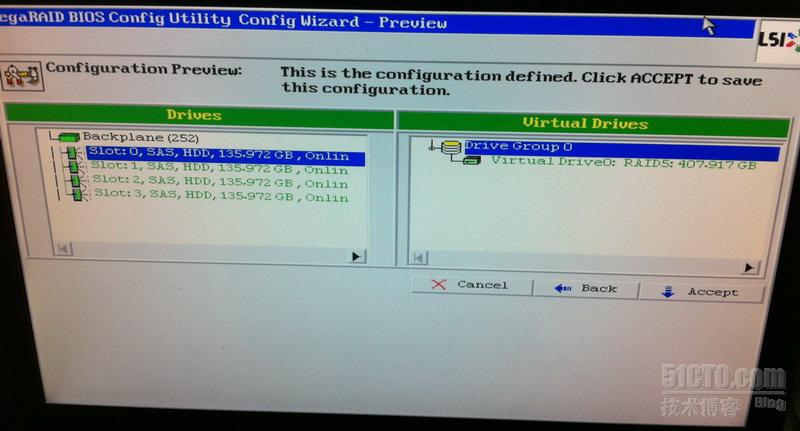
12、我們通過按住CTRL并點擊閑置的磁盤可以多選,之后點擊accept增加到虛擬設備上。
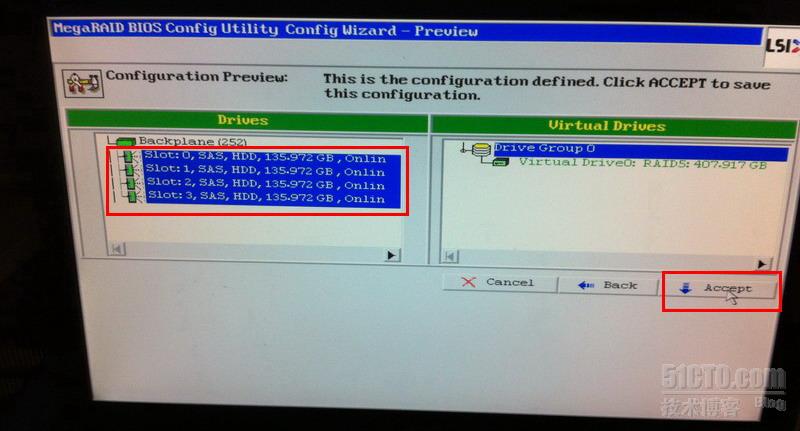
13、我們保存配置

14、確認并初始化
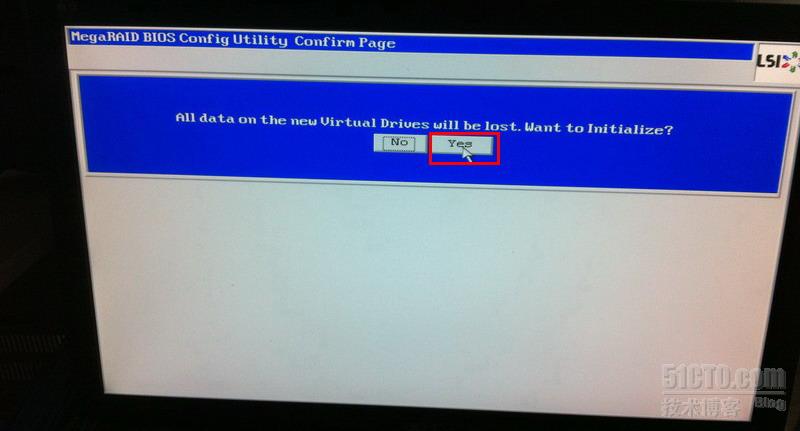
15、很快系統將會處理好,我們點擊home回到主菜單確認
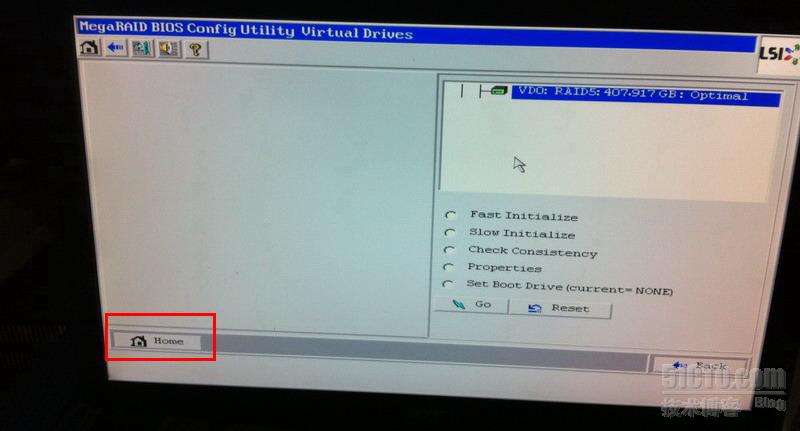
16、一個4塊盤的raid5陣列就新建好了
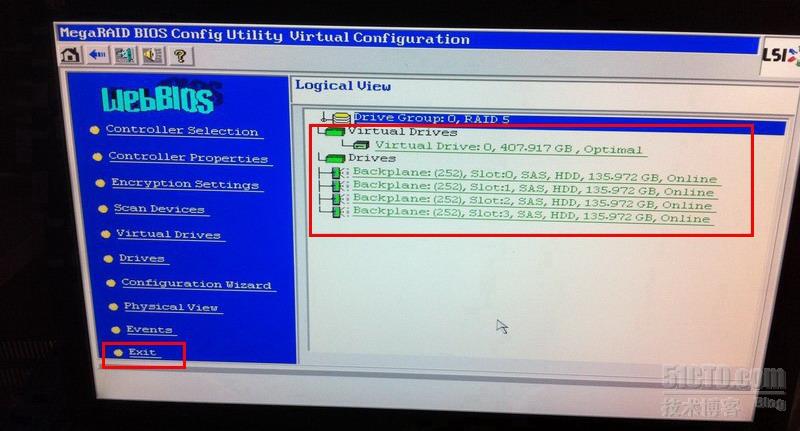
補充說明:通過MegaRAID BIOS Config Utility Virtual Configuration工具我試了很多次,也沒能成功配置RAID5+熱備盤。不知道有沒有朋友知道,在這個工具里面如何操作?由于使用這個工具我只新建了raid5的陣列,沒能成功新建熱備盤,所以后面的我增加了使用IBM的ServerGuide引導盤創建RAID5+熱備盤的實驗。